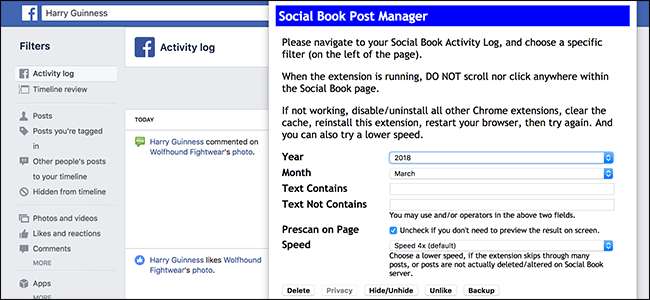
Det är lätt nog att ta bort ett Facebook-inlägg åt gången , men det finns inget inbyggt sätt att radera inlägg i batch. För det måste du vända dig till ett webbläsartillägg.
RELATERAD: Hur man gör Facebook mindre irriterande
Facebook har haft dåliga månader. Cambridge Analytica-fiaskot är bara det senaste som får människor att omvärdera hur Facebook passar in i deras liv. Du kan alltid sluta helt Facebook om du vill, men för många är det inte ett alternativ. Kanske behöver du det för jobbet, kanske du behöver det för att delta i grupper eller meddela vänner, eller kanske du bara vill använda det. Men hur är det med alla de gamla, pinsamma eller känsliga inläggen? Eller tänk om du vill radera alla dina gamla inlägg och bara börja om?
Om du har använt Facebook ett tag tar det alldeles för mycket tid att gå tillbaka och radera varje inlägg individuellt. Personligen har jag varit det använder Facebooks "On This Day" -funktion för att kolla tillbaka gamla inlägg och ta bort de jag inte gillar. Men om du vill ha ett snabbt sätt att radera många inlägg på en gång måste du använda ett webbläsartillägg.
RELATERAD: Webbläsartillägg är en integritetsmardröm: Sluta använda så många av dem
Det här inlägget kommer med vår standardvarning om webbläsartillägg är en mardröm för integritet . Ja, det är ironiskt att vi bekämpar ett privatlivsproblem genom att använda ett annat. Men det är i stort sett det enda sättet att få detta gjort. Och du kan alltid ta bort tillägget när du är klar med att använda det.
Vi ska använda Social Book Post Manager för Google Chrome. Vi har inte kunnat hitta ett Firefox- eller Safari-tillägg som fungerar lika enkelt, så även om du inte är Chrome-användare är det troligtvis bäst för dig installerar Chrome tillfälligt bara så att du kan använda det här tillägget för att städa upp ditt Facebook-konto.
Öppna Chrome och gå till Social Book Post Manager sidan i Chrome Web Store. Klicka på knappen "Lägg till i Chrome".
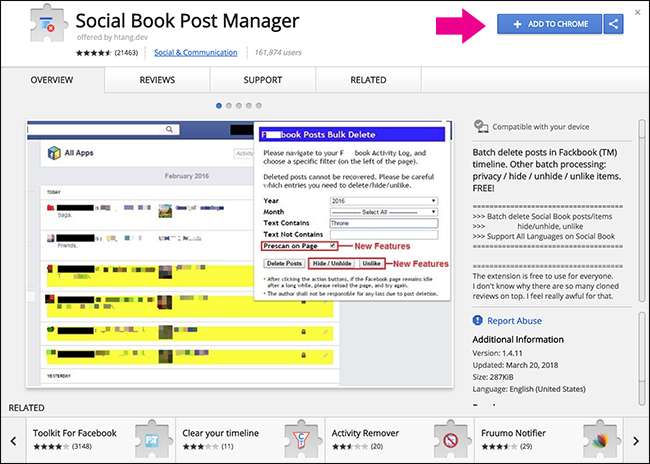
Klicka sedan på knappen "Lägg till tillägg". Du måste sedan avsluta och öppna Chrome igen för att slutföra installationen av tillägget.
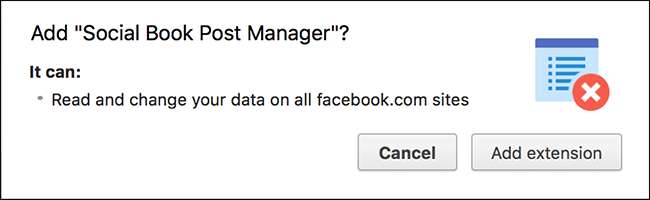
RELATERAD: Så här laddar du ner dina foton från Facebook
Nu är tillägget klart, gå till Facebook. Om du vill kan du ladda ner en kopia av all information du någonsin lagt upp på Facebook som säkerhetskopia. Efter det (eller istället för det om du inte bryr dig om att säkerhetskopiera dina gamla inlägg), klicka på nedåtpilen uppe till höger och välj kommandot "Aktivitetslogg".
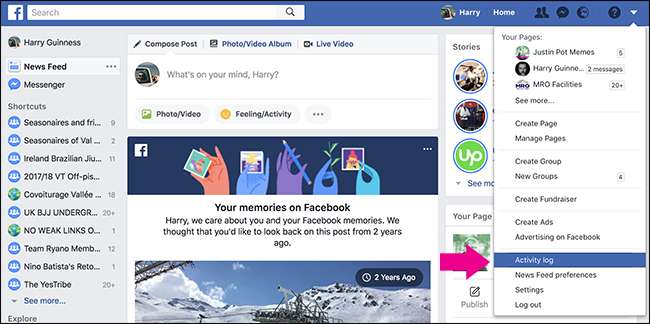
Aktivitetsloggen visas allt du någonsin har gjort på Facebook . Det är ganska skrämmande att bara bläddra igenom. Du kan se specifika typer av aktiviteter med hjälp av filtren till vänster och hoppa till ett visst datum med hjälp av navigationen på höger sida.
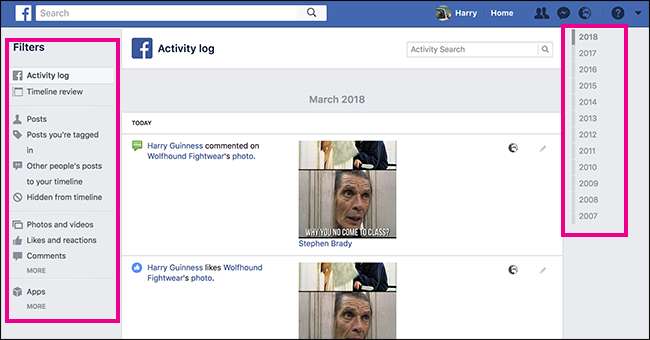
Om du vill ta bort allt du har gjort, lämna aktivitetsloggen markerad i filtren. Annars, om du bara vill ta bort de saker du har lagt upp eller inläggen du har taggat i, använd relevanta filter. Social Book Post Manager arbetar med alla inlägg som ingår i det filter du har ställt in.
När du har konfigurerat ditt filter klickar du på ikonen “Social Book Post Manager” i Chrome för att visa tillägget.
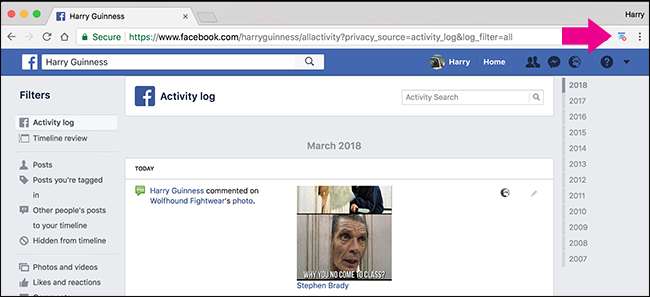
Det finns några alternativ här för att finjustera vilka inlägg du riktar in dig på.
- År : rikta in ett visst år eller välj bara Välj alla.
- Månad: rikta in en viss månad eller välj bara välj Alla.
- Text Innehåller: endast inrikta inlägg som innehåller ett visst nyckelord.
- Text innehåller inte: endast inrikta inlägg utan ett visst nyckelord.
- Förskanna på sidan: låter dig granska vilka inlägg som kommer att tas bort innan de faktiskt raderas.
- Hastighet: hur snabbt Social Book Post Manager fungerar. På en snabbare dator med bra internetanslutning kan du använda en högre hastighet.
För att visa hur allt detta fungerar kommer jag att rikta in mig på alla mina inlägg från november 2007. Först valde jag "Inlägg" -filtret på Facebook så att tillägget endast riktar in sig på mina egna inlägg. Sedan öppnade jag förlängningen Social Book Post Manager, vald 2007 för året och november för månaden. Jag har lämnat alternativet "Förskanning på sida" aktiverat så att jag kan granska inlägg innan de raderas. Och jag använder inga nyckelord.
Ställ in Social Book Post Manager som du vill och klicka sedan på knappen "Radera". Social Book Post Manager körs och rullar ner på sidan som den gör. Luta dig tillbaka och låt det göra sitt. Ju fler inlägg du riktar in dig, desto längre tid tar det.
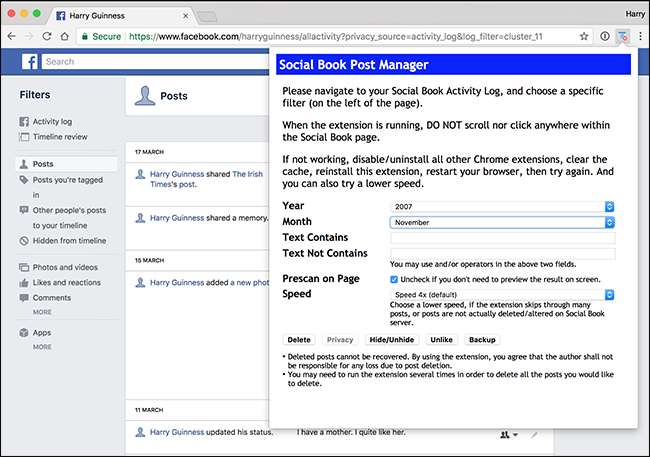
När skanningen är klar ser du resultaten. Om du hade aktiverat förskanningsalternativet visar det en lista med matchande inlägg med en liten blå bock bredvid varje inlägg det är inriktat på att tas bort. Om du inte hade förskanningen på, har dina inlägg redan tagits bort.
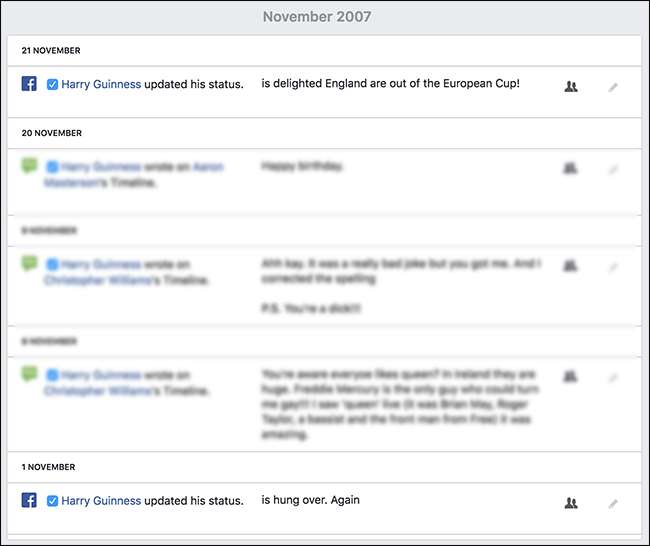
Om du använde förskanningen på kan du köra igenom och avmarkera alla inlägg du vill behålla. Du kan också öppna menyn "Bekräfta att radera" och välja eller avmarkera alla inlägg samtidigt. När du har granskat och valt inlägg öppnar du menyn "Bekräfta att radera" och väljer sedan kommandot "Ta bort".

Återigen kommer Social Book Post Manager att arbeta för att radera inlägg. När det är klart kommer inläggen att vara borta.
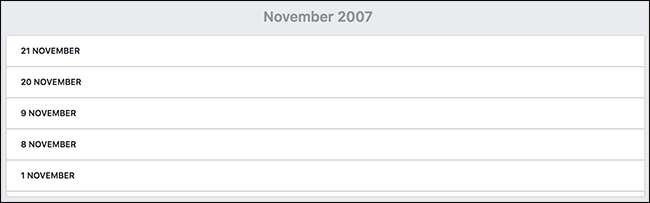
Det är bra att ta bort dina gamla inlägg, men det hjälper dig inte om tredje part redan har dina uppgifter. På samma sätt, medan Facebook gör anspråk på deras användarvillkor att allt du raderar också raderas från deras servrar, säger de också att "det borttagna innehållet kan kvarstå i säkerhetskopior under en rimlig tid (vanligtvis i högst 90 dagar ...)" och kommer att hållas längre "om krävs enligt tillämplig lag, ordning från någon myndighet eller rättsligt organ eller liknande ”.







